Izvēlne
Šī ir veca dokumenta versija!
Satura rādītājs
Finanšu budžeti
Finanšu budžeta izveidošana
Lai izveidotu finanšu budžetu, jādodas uz finanšu uzstādījumu sadaļu Budžeti un jānospiež poga Pievienot jaunu vai arī taustiņš F2. Tad tiks atvērta jauna finanšu budžeta kartīte.
Budžets jāaizpilda, lauciņos Konts norādot budžetā iekļaujamos grāmatvedības kontus un pie katra grāmatvedības konta ierakstot plānoto debeta vai kredīta summu.
Attēlā ir redzams budžeta aizpildīšanas piemērs:

Par budžeta aizpildīšanu:
• Lauciņā Numurs jānorāda finanšu intervāls. Ja lauciņā tas nav norādīts automātiski, tad ar dubultklikšķi jāieklikšķina lauciņā Numurs un pēc tam no saraksta jāizvēlas nepieciešamais finanšu intervāls.
• Lauciņā Tips ir jāieraksta budžeta identifikators, piemēram, “2019”.
• Lauciņā Datums ir jāieraksta budžeta perioda sākuma datums.
• Lauciņā Apraksts ir jāieraksta budžeta nosaukums, piemēram, “2019. gada budžets”.
• Ja viss budžets attiecas uz konkrētu objektu, projektu, klientu un/vai piegādātāju, tad pirms grāmatvedības kontu aizpildīšanas rindas, kurā sākas ar vārdu noklusējums, lauciņos jānorāda objekts, projekts, klients un/vai piegādātājs, uz kuru attiecināms konkrētais budžets.

Lai aizpildītu budžeta rindas, var izmantot arī vairumievietošanu. Lai to izdarītu, jānospiež poga Vairumievietošana un jārīkojas atbilstoši zem teksta PALĪDZĪBA esošajai informācijai.
Budžetu ir iespējams sadalīt pa periodiem: nedēļām, mēnešiem vai kvartāliem. Lai to izdarītu, budžets ir jāsaglabā un pēc tam jānospiež poga Sadalīt budžetus.
 Nospiežot pogu
Nospiežot pogu Sadalīt budžetus, tiks atvērta jauna cilne. Tajā no izvēlnes lodziņa, kurš atrodas pie teksta Periods var izvēlēties, vai sadalīt budžetu pa nedēļām, mēnešiem vai kvartāliem.
Kā redzams attēlā, šajā piemērā budžets tiks sadalīts pa 12 mēnešiem (periodu (šajā piemērā – mēnešu) skaits redzams pie teksta Laiki).
 Kad ir norādīts, kā nepieciešams sadalīt budžetu, jānospiež poga
Kad ir norādīts, kā nepieciešams sadalīt budžetu, jānospiež poga Nosūtīt.
Pēc tam tiks atvērta cilne, kurā katram budžeta periodam ir sava kolonna un kurā budžeta summu var sadalīt pa periodiem:
 • Lai vienmērīgi sadalītu kādu no budžetā norādītajām summām pa periodiem, ar peles labo taustiņu jāieklikšķina konkrētajā summā un no izvēlnes jāizvēlas
• Lai vienmērīgi sadalītu kādu no budžetā norādītajām summām pa periodiem, ar peles labo taustiņu jāieklikšķina konkrētajā summā un no izvēlnes jāizvēlas Izplatīties.

Attēlā ir redzams, ka pēc pogas Izplatīties nospiešanas kopējā grāmatvedības konta 7210 summa (120000 €) tika sadalīta pa 12 mēnešiem:
 • Savukārt ar peles labo taustiņu ieklikšķinot summā un no izvēlnes izvēloties
• Savukārt ar peles labo taustiņu ieklikšķinot summā un no izvēlnes izvēloties Pievienot summu, tiks atvērts lodziņš, kurā varēs ierakstīt, par kādu summu palielināt visu periodu budžeta summu.
• Ar peles labo taustiņu ieklikšķinot summā un no izvēlnes izvēloties Izplatīt iepriekšējo sezonu, summa tiks sadalīta, ņemot vērā iepriekšējā identiskā perioda datus.
• Nepieciešamās summas lauciņos var arī ierakstīt.
Kad summas ir korekti norādītas, tad var nospiest pogu Taisīt budžetu.
 Tad par katru budžetā norādīto periodu tiks izveidots atsevišķs budžets. Jāpiebilst, ka visiem šādi izveidotiem budžetiem tiek piešķirts vienāds tips (piemēram, visiem šajā piemērā izveidotajiem budžetiem tips ir 2019) un visi šie budžeti būs atrodami finanšu uzstādījumu sadaļā
Tad par katru budžetā norādīto periodu tiks izveidots atsevišķs budžets. Jāpiebilst, ka visiem šādi izveidotiem budžetiem tiek piešķirts vienāds tips (piemēram, visiem šajā piemērā izveidotajiem budžetiem tips ir 2019) un visi šie budžeti būs atrodami finanšu uzstādījumu sadaļā Budžeti.
Finanšu budžeta salīdzināšana ar peļņas vai zaudējumu aprēķinu
Lai salīdzinātu budžetā norādītās summas ar faktiskajām, var izmantot finanšu sadaļā esošo atskaiti P/Z aprēķins.
Šajā piemērā tiks parādīts, kā atskaitē P/Z aprēķins tiek salīdzināti faktiskie dati par periodu no 2017. gada 1. augusta līdz 2017. gada 31. augustam ar sistēmā izveidoto finanšu budžetu, kuram piešķirts tips B1.
• Vispirms jāatver finanšu sadaļā esošā atskaite P/Z aprēķins.
• Pēc tam lauciņos blakus tekstam 1. periods jānorāda periods, par kuru nepieciešams iegūt datus (tā kā šajā piemērā tiek salīdzināti dati par periodu no 2017. gada 1. augusta līdz 2017. gada 31. augustam, tad lauciņos tiek norādīts, ka interesējošais periods ir 2017. gada augusts).
 • Pēc tam jānospiež poga
• Pēc tam jānospiež poga Salīdzināt.
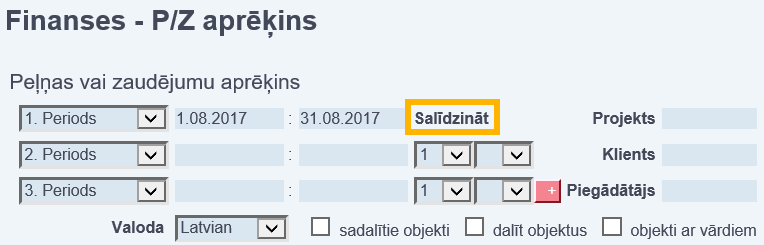 Pēc pogas
Pēc pogas Salīdzināt nospiešanas parādīsies lauciņš ar tekstu 4. periods.
 • Pēc tam no izvēlnes lodziņa, kurš atrodas lauciņā
• Pēc tam no izvēlnes lodziņa, kurš atrodas lauciņā 4. periods, jāizvēlas budžeta tips, kurš atbilst sistēmā izveidotajam finanšu budžetam, kurš tiks salīdzināts ar faktiskajiem datiem. (Šajā piemērā kā interesējošais budžeta tips tiek izvēlēts B1.)
 • Pēc tam lauciņos pie izvēlētā budžeta tipa jānorāda „Directo“ izveidotā finanšu budžeta periods, kurš tiks salīdzināts ar faktiskajiem datiem.
• Pēc tam lauciņos pie izvēlētā budžeta tipa jānorāda „Directo“ izveidotā finanšu budžeta periods, kurš tiks salīdzināts ar faktiskajiem datiem.
 • Lauciņā
• Lauciņā Atskaite jānorāda, kādu peļņas vai zaudējumu aprēķina veidu nepieciešams attēlot atskaitē.
 • Ja pirms atskaites iegūšanas nepieciešams aizpildīt vēl kādus lauciņus, piemēram, jānorāda projekts, klients, piegādātājs, objekts utml., tad jāaizpilda nepieciešamie lauciņi.
• Ja pirms atskaites iegūšanas nepieciešams aizpildīt vēl kādus lauciņus, piemēram, jānorāda projekts, klients, piegādātājs, objekts utml., tad jāaizpilda nepieciešamie lauciņi.
• Kad iepriekšminētā informācija ir norādīta, var spiest pogu ATSKAITE. Tad tiks parādīta tabula ar faktiskajiem datiem, finanšu budžetā norādītajiem datiem un šo datu skaitliskās un procentuālās atšķirības.

Samaksas veida konfigurēšana maksājumu importam un eksportam
“Directo” izveidotos izejošos maksājumus var importēt internetbankā. Arī no internetbankas iegūtos maksājumu failus var importēt “Directo” (jāpiebilst, ka dokumentā Bankas imports, kurā var importēt pilnu konta pārskatu, var importēt tikai ISO XML formāta failus).
Lai no “Directo” varētu iegūt internetbankā importējamos failus un varētu “Directo” importēt konta pārskatus, ir jābūt veiktai “Directo” maksājuma dokumentā (piemēram, algu maksājumā vai maksājuma uzdevumā) norādītā maksājuma veida konfigurācijai.
Lai to veiktu, jādodas uz finanšu uzstādījumu sadaļu Samaksas veid un samaksas veidu sarakstā jāuzklikšķina uz konkrētajai internetbankai atbilstošā samaksas veida koda. (Savukārt, ja samaksas veids vēl nav izveidots, tad samaksas veidu sarakstā jānospiež poga Pievienot jaunu.)
Tad tiks atvērta samaksas veida kartīte.
Samaksas veida kartītē jānorāda sekojošā informācija:
• Kods – maksājuma veida īsais nosaukums (kodā ieteicams neiekļaut garumzīmes, mīkstinājuma zīmes un simbolus). Pēc samaksas veida kartītes saglabāšanas samaksas veida kods vairs nebūs maināms.
• Komentārs – informatīvs lauciņš, kurā var norādīt informāciju, kura apraksta maksājuma veidu. Šajā lauciņā parasti norāda bankas nosaukumu.
• Konts – maksājuma veidam atbilstošais grāmatvedības konts.
• Bankas konts.
• Banka – no izvēlnes lodziņa jāizvēlas maksājuma veidam atbilstošā banka.
Ja izvēlnes lodziņā nav norādīta nepieciešamā banka, tad ir jāizveido konkrētajai bankai atbilstoša bankas kartīte. Lai to izdarītu, jādodas uz finanšu uzstādījumu sadaļu Bankas, jānospiež poga Pievienot jaunu, jāaizpilda bankas kartīte (tajā noteikti jānorāda kods (tam jāsakrīt ar bankas SWIFT kodu), bankas nosaukums un SWIFT kods) un pēc tam bankas kartītē jānospiež poga Saglabāt.
• Eksporta tips – no izvēlnes lodziņa jāizvēlas internetbankas maksājumu importa tips. Visbiežāk internetbankās tiek atbalstīts ISO XML (“Directo” tas tiek apzīmēts kā SEPA EST) un FiDAViSta formāts. Ja internetbanka atbalsta arī ISO XML formātu, tad pie EKSPORTA TIPS ir ieteicams norādīt 18 (SEPA EST), jo dokumentā Bankas imports var importēt tikai ISO XML formāta failus (savukārt ienākošajos maksājumos var importēt arī failus, kuri ir citā formātā).
Kad samaksas veida kartītē ir norādīta nepieciešamā informācija, tā jāsaglabā - jānospiež poga Saglabāt.
Vidustransakcija
Lai finanšu gada beigās noslēgtu grāmatvedības operāciju kontus, “Directo” ir jāveic vidustransakcija.
Pirms vidustransakcijas veikšanas noteikti jāpārliecinās, ka katra grāmatvedības konta kartītē ir norādīta pareiza konta klase – ienākumu kontiem kā klase ir jānorāda 3 (Ienākums), bet izdevumu kontiem kā klase ir jānorāda 4 (Izdevumi). (Finanšu kontu kartītes var apskatīt un rediģēt finanšu uzstādījumu sadaļā Finansu konti).
Lai izveidotu vidustransakciju, jādodas uz finanšu iestatījumu sadaļu Vidus Transakcijas un jānospiež poga Pievienot jaunu. Tad tiks atvērts dokuments, kurā var izveidot vidustransakciju.
Vispirms ir jānorāda dokumenta numurs un datums. Kā dokumenta numura intervāls ir jāizvēlas finanšu intervāls, bet kā datums jānorāda 01.01.2019 (ja slēdz 2018. gadu).
Pēc tam dokuments ir jāsaglabā.
Kad dokuments ir saglabāts, pie teksta Iekopēt konta klase ir jāizvēlas 3 (Ienākums) un pēc tam jānospiež poga Bilances.

Pēc tam pie teksta Iekopēt konta klase ir jāizvēlas 4 (Izdevumi) un pēc tam jānospiež poga Bilances.

Tad dokuments tiks aizpildīts ar kontu atlikumiem un lauciņā Bilance būs redzama starpība (ienākumi vai izdevumi), kuru nepieciešams ierakstīt tai atbilstošajā kontā debeta vai kredīta pusē (tā jāieraksta jaunā rindiņā aiz visām „Directo“ aizpildītajām rindām).
Pēc korektas dokumenta aizpildīšanas to var saglabāt un pēc tam apstiprināt.
